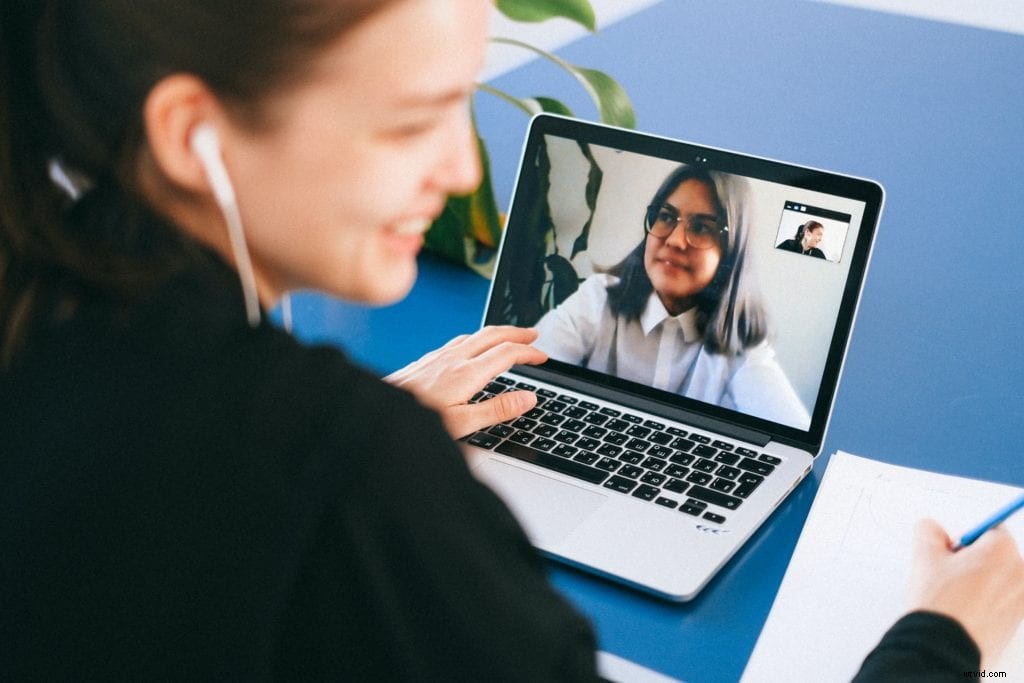 Salta il frenetico prendere appunti durante la tua prossima videoconferenza. Ora c'è un'alternativa garantita per farti risparmiare tempo, aiutare con la formazione e dare indizi su chiunque abbia perso una riunione. Tale alternativa è la registrazione dello schermo.
Salta il frenetico prendere appunti durante la tua prossima videoconferenza. Ora c'è un'alternativa garantita per farti risparmiare tempo, aiutare con la formazione e dare indizi su chiunque abbia perso una riunione. Tale alternativa è la registrazione dello schermo.
Gli strumenti di videoconferenza come Zoom possono registrare un'intera riunione. Ma le app per conferenze possono fare solo così tanto. Non ti forniscono le capacità di modifica per migliorare le riunioni importanti.
Puoi avviare uno strumento di registrazione dello schermo dotato di editing video per massimizzare il pieno potenziale della tua prossima riunione virtuale. Puoi accoppiare Screencast-O-Matic con app di videoconferenza popolari come Google Meet, Skype o Zoom per creare nuove risorse per il tuo personale o aiutare con quanto segue:
Trasforma le registrazioni in risorse preziose
Manutenzione delle note
Non c'è bisogno di scarabocchiare note se inizi a registrare le videochiamate. Salva i tuoi video delle riunioni direttamente sul tuo computer per fare riferimento in seguito.
Se preferisci le trascrizioni parola per parola delle riunioni, nessun problema. Puoi caricare facilmente i video delle tue riunioni su un servizio di trascrizione che trasformerà l'audio del tuo video in testo.
Formazione alla vendita 
Registrare il tuo prossimo passo di vendita online potrebbe essere la chiave per concludere più affari.
Alcune aziende richiedono ai dipendenti di registrare le loro videoconferenze con potenziali clienti. I video possono essere condivisi, rivisti e utilizzati per migliorare la formazione alle vendite.
Riunioni perse
Salta le lunghe email di riepilogo. Inizia a registrare le riunioni del tuo team virtuale. I dipendenti che perdono una riunione possono guardarla a proprio piacimento.
Puoi caricare le tue registrazioni su Screencast-O-Matic dove viene fornito un link da condividere con i tuoi colleghi o dipendenti.
Il più grande vantaggio della registrazione delle tue riunioni è la possibilità di rendere le tue riunioni più efficienti e intuitive utilizzando un editor video. Ecco alcune idee da provare dopo la tua prossima videoconferenza.
Modifica di una videoconferenza
Le riunioni di persona o online hanno una cattiva reputazione per le perdite di tempo. Quindi taglia le parti non necessarie della tua registrazione.
Usa lo strumento di taglio nell'editor video di Screencast-O-Matic per rimuovere completamente una parte del tuo video. Puoi provare l'opzione di velocità per eseguire il time-lapse di una sezione per risparmiare tempo. Le indicazioni per tutti questi strumenti sono presenti nel cheat sheet online.
Non dimenticare di controllare l'audio. Le videoconferenze possono avere un'ampia gamma di livelli audio con persone che si collegano da varie località.
L'editor video può regolare i livelli audio. Usa lo strumento volume per evidenziare la parte audio che desideri regolare.
Aggiungi musica per migliorare le riunioni di videoconferenza "noiose". Screencast-O-Matic offre anche musica d'archivio gratuita da utilizzare in sottofondo alle registrazioni.
Aggiunta di diapositive o grafica
 Correggi o migliora gli elementi visivi della tua teleconferenza. Vedrai spesso elementi grafici o diapositive aggiunti a webinar o videochiamate registrati.
Correggi o migliora gli elementi visivi della tua teleconferenza. Vedrai spesso elementi grafici o diapositive aggiunti a webinar o videochiamate registrati.
L'uso di strumenti di sovrapposizione di video o immagini può mascherare la registrazione o coprire una condivisione dello schermo andata male. Invece di vedere un mare di volti, sovrapponi al video gli elementi visivi correlati.
Ci sono un sacco di strumenti di sovrapposizione progettati per aggiungere livelli al tuo video, inclusi testo, forme, frecce e altro.
Aggiunta di una webcam
L'avvio di Screencast-O-Matic per registrare la tua prossima riunione ti dà la possibilità di registrare te stesso e la riunione. Prova l'opzione webcam nel registratore.
È un modo per inserire i propri pensieri e la propria narrazione all'incontro.
Aggiungi note al tuo video
L'hosting di contenuti video all'interno di Screencast-O-Matic ti offre un modo conveniente per ospitare e gestire i video. Tra le molte opzioni c'è una funzione chiamata "Note". L'aggiunta di note (o timestamp) ai tuoi video aiuta gli spettatori a navigare attraverso una riunione e risparmiare tempo.
Prendi nota del codice di tempo per ogni nuova sezione o argomento all'interno del video. Quindi inserisci la riga dell'oggetto nella casella di testo disponibile. È come creare segnalibri con un video.
Gli spettatori vedranno le sezioni e i codici temporali all'apertura di una registrazione in Screencast-O-Matic. Il video passerà automaticamente alla selezione scelta da uno spettatore.
Quindi ottieni il massimo dalla tua prossima videoconferenza salvandola.
L'uso dei video aiuta i dipendenti in tutti i fusi orari, i continenti e anche durante una pandemia. Con l'aiuto di Screencast-O-Matic, puoi salvare quelle videoconferenze per aiutare i dipendenti molto tempo dopo la fine delle riunioni.
